Оптимални настройки на Internet Explorer 11 за Windows 8
Структурата на Windows 8.1 включва Internet Explorer 11. същество актуализирана версия на уеб браузъра на Microsoft. Иновациите са особено очевидни в "модерен" интерфейс, където IE 11 предлага значително повече възможности, отколкото предишната версия. Ето защо, преди да премине на уеб-сърфиране, не се мързеливи, за да конфигурирате браузъра, за да ви хареса.
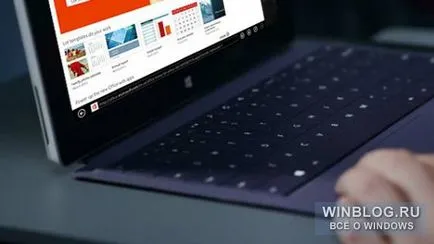
Както и в миналото, Internet Explorer 11 е конфигуриран "Чудо" -бутона "Settings (Настройки)» - това е необходимо да натиснете, докато в IE, и изберете от появилото се панел "Options" (Опции). Но възможностите за настройки вече са много повече.
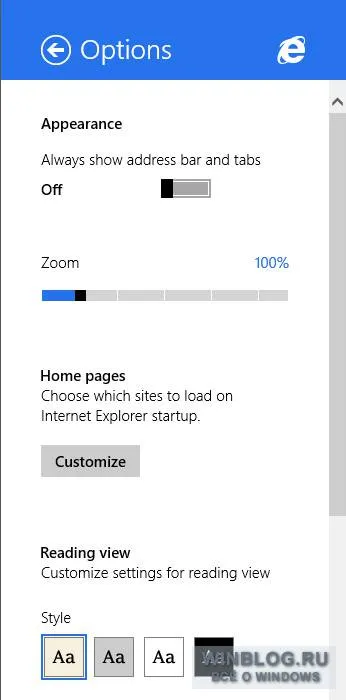
Тук са най-добрите в този интерфейс опции.
опция "Скала» Най-(Zoom) също е от голямо значение при висока разделителна способност екрани. Тя ви позволява да мащабирате на съдържанието на уеб страници, независимо от мащаба зададете в настройките на операционната система. Например, уеб страницата на нормален размер (100%).
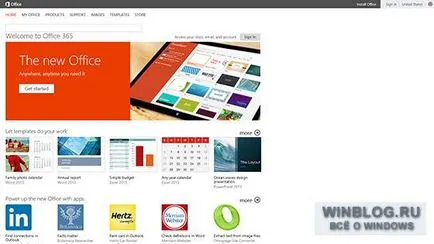
Както можете да видите, много място на екрана се губи. Но ако съдържанието на увеличението - в този случай, до 125% на дисплея с резолюция от 1600х900 - уеб страница, ще имат много по-разбираемо. По скала от 150% на екрана ще се изпълни изцяло.
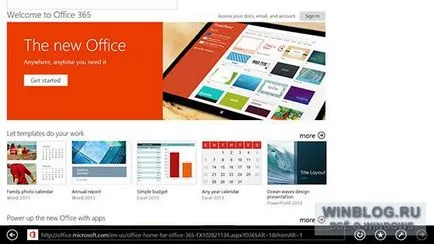
Иновациите в IE 11 - възможност за задаване на началната страница или дори на страниците (вътрешни страници), който ще се отвори, когато стартирате браузъра, както в настолната версия на IE.
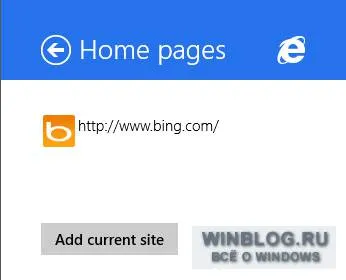
Друга интересна нова функция в Internet Explorer 11 - режим на четене (четене View), който се превръща обикновените уеб страници красиво декорирани статия. Персонализиране на дисплея, можете да използвате четирите бутона в "Четене Layout | Осъществяване »(Четене View | Style).
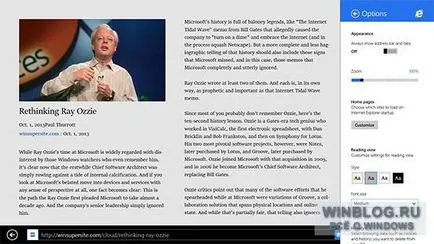
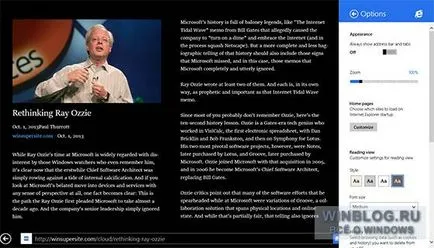
А падащото меню "Размер на шрифта" (Font Size) ви позволява да изберете един от четирите измерения на текста: "Малък" (Small), «среден» (Medium), «Close» (Large) и "много голям" (по-голямо).
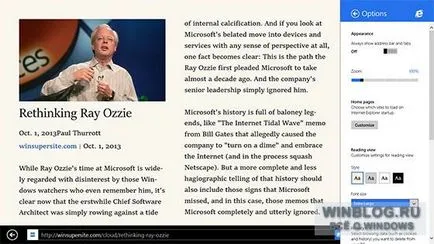
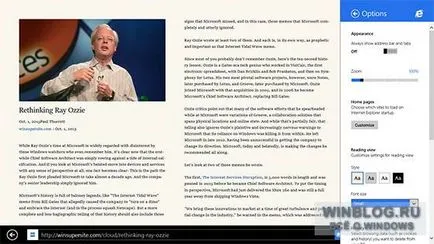
Полезна ключ "Списание» (History) предлага изненадващо подробна история сърфиране в интернет съхранение настройки.
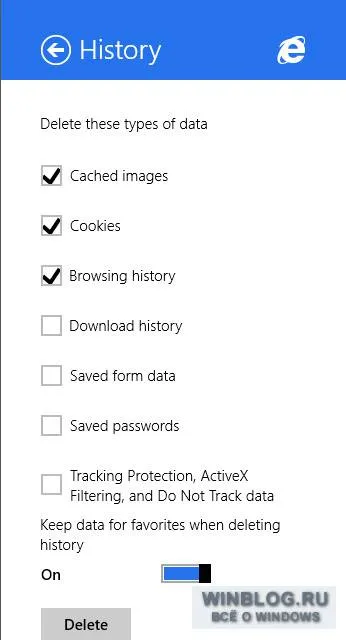
В "Пароли» (пароли) са две възможности: плъзгача, за да включите / изключите записване на пароли за сайтове, и "бутона за управление" (Управление), което отваря списък с всички обекти, за които пароли, съхранени в IE.
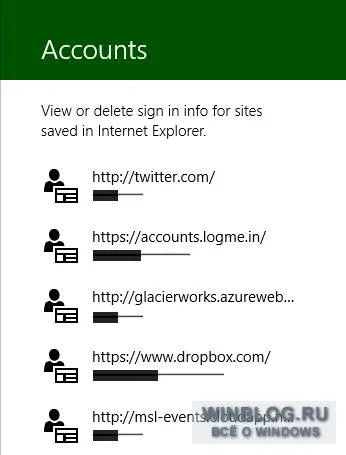
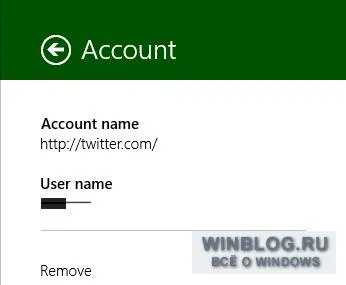
Между другото, можете да управлявате паролите директно от "чудото" за сметки сечение "Параметри | Сметки »(Settings | сметки) за IE.
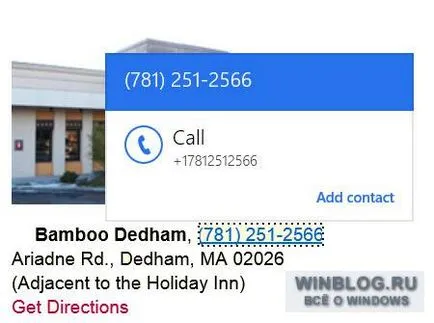
Шрифтове и кодиране
По подразбиране, IE използва системната настройка за език. Опцията "Шрифтове и кодиране» (Шрифтове и кодиране) отваря панела "Font» (шрифтове), който съдържа много опции, свързани с шрифтове, включително и изборът на семейството и моно нормален шрифт, посока четене, както и много други параметри.
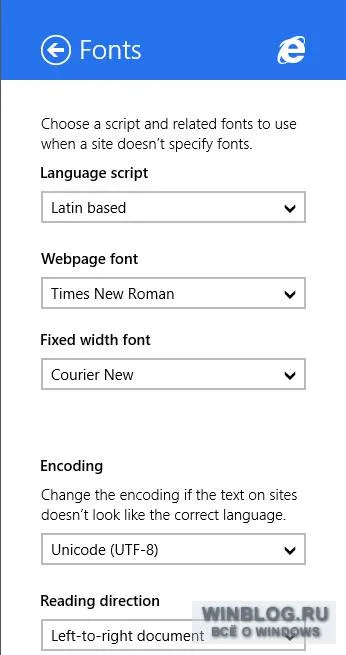
В допълнение към настройките, които са достъпни директно в браузъра, е необходимо да се изследва и настройките за синхронизация чрез SkyDrive. Те са в "PC Settings | SkyDrive | Настройки за синхронизация »(Настройки PC | SkyDrive | синхронизиране на настройките). В "Други настройки" (Други настройки), които се интересуват в два варианта:
• «уеб браузър» (уеб браузър). По подразбиране тази опция е включена и осигурява синхронизация на фаворити, отворени раздели, уеб страници, списание и настройки между компютри на всички потребители. Всички промени, направени в текущия компютъра, синхронизация по подразбиране с други компютри.
• «пароли» (пароли). Този вариант също е активирана по подразбиране и ви позволява да синхронизирате запазените си пароли за уеб сайтове (и други пароли) между всички потребителски компютри. Така че, когато посещавате защитена уеб сайт на един компютър, той автоматично ще използва запаметената парола за него на другия компютър.
Въоръжени с тези опции, IE 11 могат да бъдат конфигурирани изцяло за себе си. И както можете да видите, създаване възможности е много по-широк от този на IE 10.